Récemment je voulais faire une image en mosaïque des pochettes d’album que j’aime bien pour les mettre en fond d’écran. J’ai chercher comme un fou dans The GIMP et ses plu-gins mais en vain. Je suis donc tomber par hasard sur un outils de la suite imagemagick qui s’appel montage.
Si ce n’est déjà fait installer imagemagick par
# yum install imagemagick
ou
sudo apt-get install imagemagick
La comande en question est montage. Je vais vous présenter comment l’utiliser pour avoir plusieur types de rendus. Vous allez voir, c’est très simple et pratique en même temps.
Utilisation
montage mesSuperFichiers-*.jpg [options] fichierDeSortie.png
Pour les fichier d’entré, soit vous mettez toutes vos images dans un dossier, soit vous leur donner un nom formaté comme par exemple images-1.jpg images-2.jpg etc..
Vous pourrez donc les précisé par images-*.jpg. Vous pouvez aussi indiquer simplement *.jpg pour utiliser toute les images JPG du répértoire.
PS: si vous mettez vos images dans un dossier, n’oublier pas astérisque (*) après le nom du dossier. Sa donnera quelque chose comme summer/*
Exemples :
montages vacance/* -geometry 100x100 summer2012.jpg
Les paramètres de base
-background : La couleur de l’arrière plan (black, red, blue, etc.)
-bordercolor : La couleur des bordures des images
-borderwidth : La taille des bordures des images (1, 2, 20, etc.)
-tile : Le nombre d'image par lignes et colonnes
Le format 22x34 pour avoir plusieurs fichier avec 22 colonnes et 34 ligne
Un simple numéro (10) pour ne définir que le nombre de colonnes.
Le format x4 pour définir le nombre de lignes
-geometry : 100x50, En pixel.
Pour définir la taille maximal des images. Les images sont intelligemment
réduite si plus grande que le format sans déformation.
-shadow : Appliquer des ombres aux images.
Plus d’exemples
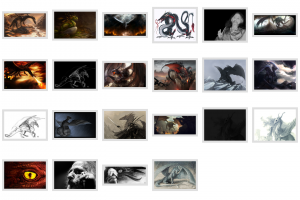

Ce ne sont là que des utilisation TRÈS BASIQUES de montage. Je vous invite donc à consulter la page officiel de montage pour une utilisation avancée. Vous i trouverez comment sélectionner les images de façon intelligente. Personnaliser les bordure, appliquer des ombres et tout plein de choses.